Aktualisiert December 2025 : Beenden Sie diese Fehlermeldungen und beschleunigen Sie Ihr Computersystem mit unserem Optimierungstool. Laden Sie es über diesen Link hier herunter.
- Laden Sie das Reparaturprogramm hier herunter und installieren Sie es.
- Lassen Sie es Ihren Computer scannen.
- Das Tool wird dann Ihren Computer reparieren.
Die heißeste Sache in der Spielwelt im Augenblick ist das Spielen von Xbox One Spielen auf einem Windows 10 PC. Damit meinen wir das Streaming von Xbox One Spielen auf einen Windows 10 PC, also ja, Sie benötigen eine Xbox One. Dieses ist für die groß, die einen Fernsehapparat oder einen Monitor in ihrem Haus teilen. Also, wenn die kleine Schwester will Barbie Adventures, oder kleiner Bruder will Pokemon zu sehen, können Sie einfach aufstehen und streamen Sie alle Xbox One-Spiel auf Ihrem Windows 10-Computer.
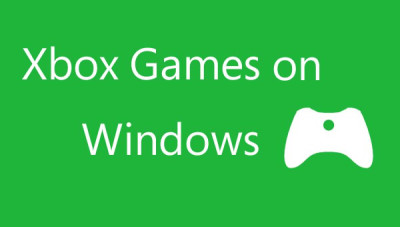
Xbox One Spiele auf Windows 10 PC streamen
Wir empfehlen die Verwendung dieses Tools bei verschiedenen PC-Problemen.
Dieses Tool behebt häufige Computerfehler, schützt Sie vor Dateiverlust, Malware, Hardwareausfällen und optimiert Ihren PC für maximale Leistung. Beheben Sie PC-Probleme schnell und verhindern Sie, dass andere mit dieser Software arbeiten:
- Download dieses PC-Reparatur-Tool .
- Klicken Sie auf Scan starten, um Windows-Probleme zu finden, die PC-Probleme verursachen könnten.
- Klicken Sie auf Alle reparieren, um alle Probleme zu beheben.
Bedenken Sie, dass diese Funktion nur über ein lokales Netzwerk funktioniert, so dass Sie Ihren Laptop nicht 10 Blocks weiter zu Ihrem Freund bringen und erwarten können, Ihre Spiele zu streamen, es sei denn, es ist möglich, eine Verbindung zu Ihrem lokalen Netzwerk aus einer so großen Entfernung herzustellen.
Lasst uns anfangen:
Stellen Sie sicher, dass Sie Ihren Computer auf Windows 10 aktualisiert haben. Wenn Sie von Windows 7 oder Windows 8.1 kommen, dann sollte das Update kostenlos sein, also gehen Sie zu ihm, wenn Sie es noch nicht getan haben.
Stellen Sie außerdem sicher, dass Ihre Xbox One mit Wi-Fi oder einer Kabelverbindung verbunden ist. Wir empfehlen jederzeit eine kabelgebundene Verbindung. Stellen Sie außerdem sicher, dass auf Ihrem Windows 10-Computer das neueste Update installiert ist und dass Ihre Xbox One auch auf die neueste Softwareversion aktualisiert wird.
Es geht los:
Verbinden Sie Ihren Xbox One Controller über USB mit Ihrem Windows 10 Computer. Warten Sie geduldig, bis Windows die Treiber installiert hat, und starten Sie dann die Xbox-App. Erstellen Sie ein Xbox Live-Konto, falls noch nicht geschehen, dann loggen Sie sich ein.
Auf der linken Seite sollte etwas stehen, das Connect besagt, achten Sie darauf, darauf zu klicken. Wählen Sie nun, ob Sie Ihre Xbox One aus der Liste der Geräte, die für die Verbindung verfügbar sind, hinzufügen möchten. Danach klicken Sie auf Test Streaming, hier wird Microsoft den Geschwindigkeitstest durchführen, um sicherzustellen, dass Ihre Internetgeschwindigkeit schnell genug ist.
Klicken Sie schließlich auf Stream und beobachten Sie, wie Ihre Xbox One mit Ihrem Computer verbunden ist. Sie sind jetzt bereit, alle Ihre Lieblingsspiele zu streamen.
Es ist so einfach, aber denken Sie daran, dass Ihre Tastatur und Maus nicht funktionieren, zumindest nicht jetzt. Microsoft sollte in Zukunft ein Update für die Xbox One veröffentlichen, das dies unterstützt, aber es ist noch nicht sicher, ob es nur für die Menüführung gedacht ist oder ob Spiele in den Funktionsumfang aufgenommen werden.
EMPFOHLEN: Klicken Sie hier, um Windows-Fehler zu beheben und die Systemleistung zu optimieren
